如何為文字添加藍色陰影邊框

這裡用的是word2007。
文字新增藍色陰影邊框的方法步驟:
1、開啟需要設定的文字,以下圖文字為例,選擇頁面佈局頁面中的頁面邊框按鈕
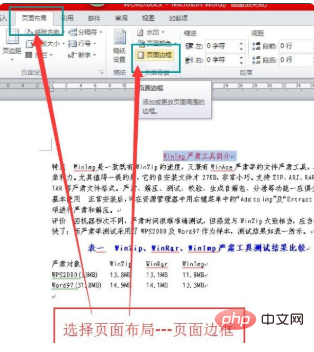
2、點選後出現邊框與底紋對話框
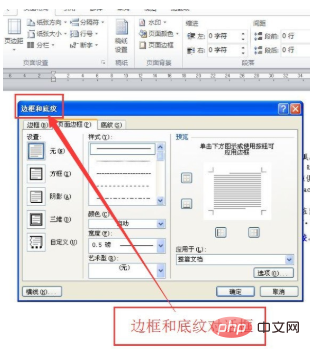
3、在對話方塊中選擇邊框按鈕
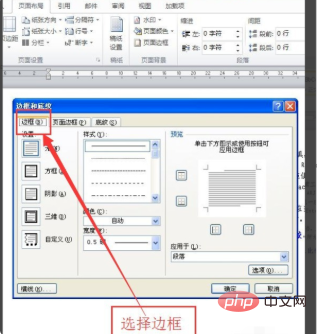
4、在邊框裡面,選擇陰影點選藍色按鈕
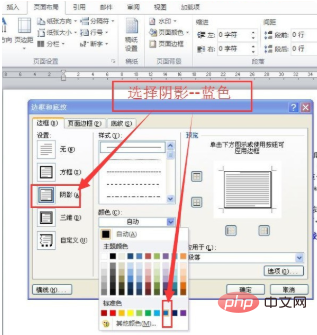
5、選擇套用於段落點擊確定
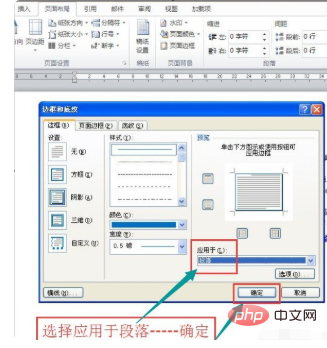
6、得到結果如圖
更多Word相關教學,請造訪Word新手入門教學欄位!
以上是如何為文字添加藍色陰影邊框的詳細內容。更多資訊請關注PHP中文網其他相關文章!

熱AI工具

Undresser.AI Undress
人工智慧驅動的應用程序,用於創建逼真的裸體照片

AI Clothes Remover
用於從照片中去除衣服的線上人工智慧工具。

Undress AI Tool
免費脫衣圖片

Clothoff.io
AI脫衣器

Video Face Swap
使用我們完全免費的人工智慧換臉工具,輕鬆在任何影片中換臉!

熱門文章

熱工具

記事本++7.3.1
好用且免費的程式碼編輯器

SublimeText3漢化版
中文版,非常好用

禪工作室 13.0.1
強大的PHP整合開發環境

Dreamweaver CS6
視覺化網頁開發工具

SublimeText3 Mac版
神級程式碼編輯軟體(SublimeText3)
 ppt怎麼做圓形的圖片和文字
Mar 26, 2024 am 10:23 AM
ppt怎麼做圓形的圖片和文字
Mar 26, 2024 am 10:23 AM
首先,在 PPT 中繪製一個圓圈,然後插入一個文字框,輸入文字內容。最後,設定文字方塊的填滿和輪廓為無,即可完成圓形圖片和文字的製作。
 word中怎麼給文字加點?
Mar 19, 2024 pm 08:04 PM
word中怎麼給文字加點?
Mar 19, 2024 pm 08:04 PM
我們在日常製作Word文件時,有時需要給文檔中的某些文字下方加點,尤其是出試題的時候。來用於重點突出這部分內容,小編給大家分享下word中怎麼給文字加點的技巧,希望能幫助到您。 1.開啟一個空白word文檔。 2.舉例例如給「如何為文字加點」幾個字的下面加上點。 3.我們先把「如何給文字加點」幾個字用滑鼠左鍵選擇了,注意以後你想給那個字加點就先用滑鼠的左鍵選擇哪個字。今天我們給這幾個字都加一點,所以幾個字都選了。選中這幾個字後右鍵,在彈出的功能框中點擊字體。 4.然後就會出現一個這樣的
 Golang圖片處理:學習如何添加浮水印和文字
Aug 17, 2023 am 08:41 AM
Golang圖片處理:學習如何添加浮水印和文字
Aug 17, 2023 am 08:41 AM
Golang圖片處理:學習如何添加浮水印和文字引言:在現代數位化和社群媒體的時代,圖片處理已經成為了一項重要的技能。無論是個人使用還是商務運營,添加浮水印和文字都是常見的需求。在本文中,我們將探討使用Golang進行圖片處理的方法,學習如何添加浮水印和文字。背景:Golang是一門開源的程式語言,以其簡潔的語法、高效的性能和強大的並發能力而聞名。它已經成為許多開發
 如何修改圖片上的文字
Aug 29, 2023 am 10:29 AM
如何修改圖片上的文字
Aug 29, 2023 am 10:29 AM
修改圖片上的文字可以透過使用圖片編輯軟體、線上工具或截圖工具來實現。其具體步驟為:1、開啟圖片編輯軟體並匯入需要修改文字的圖片;2、選擇文字工具;3、點擊圖片上的文字區域,以建立文字方塊;4、在文字方塊中輸入您要要的新文字;5、如果只是想刪除圖片上的文字,可以使用橡皮擦工具或選擇工具來選擇並刪除文字區域。
 文字語意理解技術中的語意角色標註問題
Oct 08, 2023 am 09:53 AM
文字語意理解技術中的語意角色標註問題
Oct 08, 2023 am 09:53 AM
文字語意理解技術中的語意角色標註問題,需要具體程式碼範例引言在自然語言處理領域中,文字語意理解技術是一項核心任務。其中,語意角色標註是一種重要的技術,用於辨識句子中的每個字詞在上下文中的語意角色。本文將介紹語意角色標註的概念和挑戰,並提供一個具體的程式碼範例來解決這個問題。一、什麼是語意角色標註語意角色標註(SemanticRoleLabeling)是指為句子
 PPT幻燈片設定滑鼠移動到文字顯示圖片的詳細方法
Mar 26, 2024 pm 03:40 PM
PPT幻燈片設定滑鼠移動到文字顯示圖片的詳細方法
Mar 26, 2024 pm 03:40 PM
1.先給圖片物件設定一個自訂動畫。 2.要想將效果做得更逼真,那麼就請使用如上圖的動畫效果【出現】。給圖片物件設定好自訂效果之後,我們會在視窗的右邊,看到自訂動畫的名稱,如圖的【1good】,現在使用滑鼠左鍵點擊如圖的方向朝下的小三角形,彈出如圖的菜單列表。 3.上圖選單中,選擇【效果選項】,彈出如圖。 4.上圖中,切換到【計時】選項卡,點選【觸發器】,之後選擇下面的【點選下列物件時啟動效果】,右邊選擇【標題1:圖片一】。這樣的設置,意思是說,當在播放幻燈片時,點擊【圖片一】那幾個文字,就會
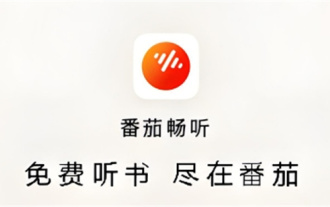 番茄暢聽怎麼看文字
Feb 27, 2024 pm 03:58 PM
番茄暢聽怎麼看文字
Feb 27, 2024 pm 03:58 PM
在忙碌的生活中,能夠輕鬆地用耳朵聆聽精彩的故事,同時又能在需要時輕鬆切換到文字閱讀在番茄暢聽,這款獨特的小說軟體,為你帶來了前所未有的雙重體驗。但很多用戶在使用過程中,遇到想要仔細閱讀或沒聽清楚的地方也像直接查看文字,卻不知道究竟該如何查看文字,那麼想要了解的用戶們就快來跟著本文一起詳細了解一下把。番茄暢聽怎麼看文字答案:【番茄暢聽】-【小說】-【閱讀電子書】。具體步驟:首先,啟動番茄暢聽軟體,進入首頁後會發現有許多熱門小說可供選擇。在這裡,選擇一本小說點擊閱讀。 2、然後在小說的詳情頁我
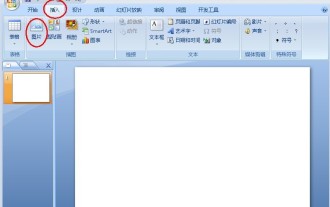 PPT將文字和圖片組合在一起的操作方法
Mar 26, 2024 pm 03:16 PM
PPT將文字和圖片組合在一起的操作方法
Mar 26, 2024 pm 03:16 PM
1.點選選單列的【插入】,然後點選【圖片】。 2、選擇自己需要的圖片。 3.點選插入文框,選擇【橫排文字框】。 4、在插入的文字方塊中輸入文字。 5.按住Ctrl鍵同時選擇圖片和文字方塊。 6、右鍵點選滑鼠,點選【組合】。 7.此時圖片和文字方塊就組合在一起了。






